- ƒgƒbƒvƒyپ[ƒW>
- ‚s‚‰‚گ‚“>
- ‚d‚ک‚ƒ‚…‚Œ‚Q‚O‚P‚OپA‘w•تژU•zگ}‚جچىگ¬•û–@
‚s‚‰‚گ‚“tips
”ُ–Yک^‚ئ‚µ‚ؤپAژه‚ةƒpƒ\ƒRƒ“ٹضŒW‚ج‚s‚‰‚گ‚“‚ً‹Lچع‚µ‚ؤچs‚«‚ـ‚·پB
| گV’…ڈî•ٌ |
| ‡@‚t‚‰‚o‚پ‚”‚ˆپAƒپƒ‚ ‡A‚n‚†‚†‚‰‚ƒ‚…‚R‚U‚TپA‚d‚ک‚ƒ‚…‚ŒپF‚u‚a‚`‚إ‰و–تچXگV‚ھƒ`ƒ‰ƒcƒNژ‚ج‘خچô ‡B‚n‚†‚†‚‰‚ƒ‚…‚R‚U‚TپA‚d‚ک‚ƒ‚…‚ŒپFڈںژè‚ةژè“®ŒvژZ‚ة‚ب‚錴ˆِ ‡C‚n‚†‚†‚‰‚ƒ‚…‚R‚U‚TپA‚d‚ک‚ƒ‚…‚ŒپFƒtƒBƒ‹ƒ^پ[‚إ‚R‚آˆبڈم‚جڈًŒڈ‚ة‚·‚é•û–@ ‡D‚n‚†‚†‚‰‚ƒ‚…‚R‚U‚TپA‚d‚ک‚ƒ‚…‚ŒپFƒVپ[ƒg“¯ژm‚جˆل‚¢‚ًŒ©‚آ‚¯‚é•û–@ |
‚d‚ک‚ƒ‚…‚Œ‚Q‚O‚P‚OپA‘w•تژU•zگ}‚جچىگ¬•û–@
‚d‚ک‚ƒ‚…‚Œ‚Q‚O‚P‚O‚حپAژèچ ‚ب‰؟ٹi‚إچ‚‹@”\‚ب•\ŒvژZƒ\ƒtƒg‚إ‚·پB
ƒtƒ@ƒCƒ‹پiƒuƒbƒNپj‚ة‚ح•،گ”‚جƒVپ[ƒg‚ًچىگ¬‚إ‚«‚ؤپAگFپX‚ب•\‚âƒOƒ‰ƒt‚ًچى‚ê‚ـ‚·پB
‚µ‚©‚µپA‚d‚ک‚ƒ‚…‚Œ‚Q‚O‚P‚O‚ج•Wڈ€ƒOƒ‰ƒt‚ة‚حپA‘w•تژU•zگ}‚حڈ€”ُ‚³‚ê‚ؤ‚¢‚ـ‚¹‚ٌپB‚»‚±‚إپA‘w•تژU•zگ}‚ًژU•zگ}
‚ًچىگ¬‚·‚é•û–@‚ًŒں“¢‚µ‚ـ‚µ‚½پBژg—p‚µ‚½ƒpƒ\ƒRƒ“‚حپA‰؛‹L‚جƒ\ƒtƒg‚ًژg—p‚µ‚ؤ‚¢‚ـ‚µ‚½پB
‚n‚rپ@پ@پ@پ@پ@پ@پ@پFپ@‚v‚‰‚ژ‚„‚ڈ‚—‚“‚P‚Oپi‚U‚S‚‚‚‰‚”پjƒoپ[ƒWƒ‡ƒ“1803پi‚n‚rƒrƒ‹ƒh 17134.112پj
•\ŒvژZƒ\ƒtƒgپ@پ@پ@پFپ@‚d‚ک‚ƒ‚…‚Œ‚Q‚O‚P‚Oپi‚R‚Q‚‚‚‰‚”پj
ˆب‰؛پA‚d‚ک‚ƒ‚…‚Œ‚Q‚O‚P‚OپA‘w•تژU•zگ}‚جچىگ¬•û–@‚ً‹Lچع‚µ‚ؤچs‚«‚ـ‚·پB
پiچ€–ع‚Pپj
پ@پE‚d‚ک‚ƒ‚…‚Œ‚Q‚O‚P‚O‚ج•Wڈ€ƒOƒ‰ƒt‚ة‚حپA‘w•تژU•zگ}‚حڈ€”ُ‚³‚ê‚ؤ‚¢‚ـ‚¹‚ٌپB
پ@پE‰؛گ}‚حپA‚Q‚آ‚جگف”ُپi‚`پA‚aپj‚جƒfپ[ƒ^‚ًژU•zگ}پiƒچƒbƒgپA“ءگ«’lپj‚ة‚µ‚½‚à‚ج‚إ‚·پB
پ@پEٹٌ—^—¦‚q‚Qپپ‚OپD‚P‚W‚X‚Uپi‚P‚Xپ“پj‚ئپA’ل‚¢Œ‹‰ت‚ئ‚ب‚è‚ـ‚µ‚½پB
پ@پ@
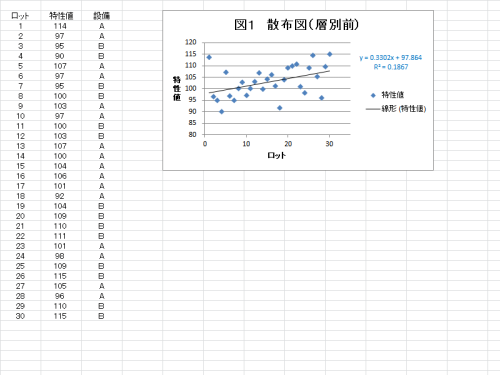
پiچ€–ع‚Qپj
پ@پE‚»‚±‚إپA‘w•تژU•zگ}‚ًژU•zگ}‚ًچىگ¬‚·‚é•û–@‚ًŒں“¢‚µ‚ـ‚µ‚½پB
پ@پE‰؛گ}‚ج—l‚ةپA“ءگ«’l‚ًگف”ُپi‚`پA‚aپj‚ة‚و‚ء‚ؤ‘w•ت‚µ‚ـ‚·پB
پ@پE‚»‚µ‚ؤپAژU•zگ}پiƒچƒbƒgپA“ءگ«’l‚`پA“ءگ«’l‚aپj‚ًچىگ¬‚µ‚ـ‚·پB
پ@پEٹٌ—^—¦‚q‚Q‚حˆب‰؛‚ج’ت‚èپAگف”ُ‚a‚إچ‚‚¢’l‚ئ‚ب‚è‚ـ‚µ‚½پB
پ@پ@“ءگ«’l‚`پFپ@‚q‚Qپپ‚OپD‚O‚W‚R‚Qپiپ@‚Wپ“پjپ@گف”ُ‚`
پ@پ@“ءگ«’l‚aپFپ@‚q‚Qپپ‚OپD‚W‚X‚P‚Xپi‚W‚Xپ“پjپ@گف”ُ‚a
پ@پ@
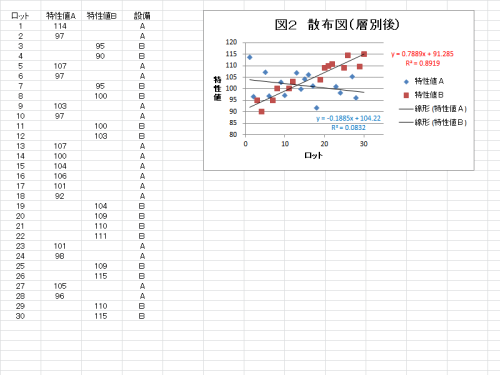
پiچ€–ع‚Rپj
پ@پEˆبڈم‚إپA‚d‚ک‚ƒ‚…‚Œ‚Q‚O‚P‚OپA‘w•تژU•zگ}‚جچىگ¬•û–@‚حڈI—¹‚إ‚·پB
ƒGƒNƒZƒ‹ڈ«ٹûٹظ
“ْ–{چ‘
’n•û“sژs
ƒXƒ|ƒ“ƒTپ[ƒh ƒٹƒ“ƒN